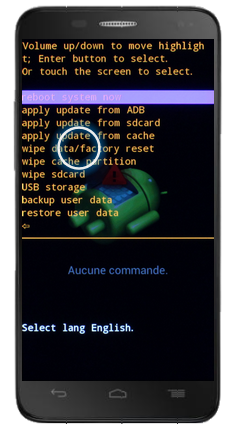En este tutorial vamos a aprender a desbloquear Android en el Alcatel Idol 2. Este teléfono fue lanzado en Febrero del año 2014 con el sistema operativo Android 4.2 aunque poco tiempo después se actualizo a Android 4.4. Deberás usar esta última versión para realizar el proceso.
Para resetear Android puedes elegir uno de los dos métodos que verás a continuación. Ambos te dejarán un teléfono como nuevo, la única diferencia esta en los requisitos.
Para el primer método necesitarás acceso al menú de ajustes de tu Alcatel Idol 2. Si no lo tienes, ya sea porque tu teléfono no funciona bien o porque no recuerdas el patrón de bloqueo, debes seguir los pasos del segundo método.
De cualquier forma, antes de iniciar con el proceso de hard reset te recomendamos que cargues tu dispositivo, esto evitará que se apague a mitad del proceso, lo que podría causar graves daños en el equipo. Una vez que tengas tu móvil cargado continua en el método que hayas elegido.
Desbloquear Android en el Alcatel Idol 2 desde el menú de ajustes
Para desbloquear Android en tu Alcatel Idol 2 usando el propio menú del teléfono debes seguir estos pasos:
- Ubícate en la pantalla principal y ve hasta el menú de aplicaciones
- Entra a ajustes y luego dirígete al área de Respaldo y restauración
- Selecciona «Restablecer datos de fábrica» y luego «Resetear teléfono«
- Sigue las instrucciones y confirma el proceso presionando «Borrar todo«
En unos minutos tu teléfono se reiniciará y verás la pantalla para agregar los ajustes iniciales.
Desbloquear Android en el Alcatel Idol 2 a través del modo de recuperación
Para realizar el proceso de desbloquear android en el Alcatel Idol 2 sin tener acceso al menú de ajustes, sigue estas instrucciones:
- Apaga tu dispositivo y espera unos segundos para continuar
- Presiona el botón de volumen más y sin soltar presiona el botón de apagado
- Cuando veas un menú de selección de idioma toca en “English”
- Ahora toca en “Wipe data/Factory reset”
- Confirma tu selección presionando “Yes – Delete all user data”
- Una vez que termine el proceso volverás al menú de inicio
- Presiona “Reboot System Now” y el teléfono se reiniciará
- Ya solo te queda poner los ajustes iniciales y habrás terminado
Has terminado con el proceso de desbloquear Android en el Alcatel Idol 2 y deberías tener tu móvil como recién salido de fábrica, pero si has tenido algún inconveniente, no dudes den dejarnos un comentario aquí o en nuestras redes sociales.